| Pré. | Proc. |
Barre d'outils d'Enregistrer et Analyser
La barre d'outils Enregistrer et analyser permet d'accéder aux outils permettant d'enregistrer l'exécution du code source du programme. À partir de cette barre d'outils, vous pouvez :
- Démarrer l'enregistrement manuel ou automatique de l'application actuellement active
- Exécution manuelle étape par étape
- Générer diagrammes Séquence à partir d'une session d'enregistrement
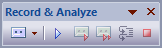
Accéder
|
Ruban |
Explorer > Portails | Afficher la barre d'outils | Enregistrer |
Barre d'outils d'Enregistrer et Analyser Options
Icône / Option |
Action |
Voir aussi |
|---|---|---|
|
Liste des Commandes d'Enregistreur |
Cliquez sur la flèche déroulante pour afficher un menu de commandes permettant d'enregistrer l'exécution des scripts Analyzer. |
Barre d'Outils d'Enregistreur |
|
Enregistrement |
Cliquez sur cette icône pour commencer ou reprendre l'enregistrement du programme en cours. |
Démarrer Enregistrement |
|
Enregistrement Manuel |
Cliquez sur cette icône pour enregistrer manuellement le fil actuel. |
|
|
Auto-Enregistrement du Fil Sélectionné |
Cliquez sur cette icône pour enregistrer automatiquement une trace d'exécution pour le thread actuel. |
|
|
Passer à travers |
Cliquez sur cette icône pour accéder à une fonction, enregistrer l'appel de fonction dans la fenêtre Historique et revenir en arrière. L'option est activée pour l'enregistrement manuel uniquement. Raccourci : ; |
Parcourez Appels de Fonction |
|
Arrête d'Enregistrer |
Cliquez sur cette icône pour terminer l'enregistrement de l'exécution du programme. |
|
|
Synchroniser Modèle avec Code Source |
Affichez la dialogue « Synchroniser Modèle » à travers laquelle vous pouvez synchroniser le modèle avec les fichiers de code générés lors d'une opération de profil d'enregistrement. |
Notes
- La barre d'outils peut être ancrée sur n'importe quel bord de la fenêtre principale ou flottant librement dans un emplacement pratique pour un accès rapide
- Vous pouvez déplacer cette barre d'outils vers n'importe quelle position ancrable et elle conserve cette position dans les sessions suivantes
- Vous pouvez masquer ou afficher la barre d'outils en cliquant sur l'option de ruban « Explorer > Portails > Afficher la barre d'outils > Enregistrer »